환경 : MacBook Pro (15-inch, 2018) Catalina
에러 : 64비트 windows 10 이상 버전의 iso 파일이 필요합니다
ISO 파일이 정상적이지 않으면 안되는 것으로 보입니다.
구버전 ISO로 시도하면 된다는 의견도 있었지만,
저는 MS사이트에서 다시 최신 ISO를 바탕화면에 받아서 설치 하니 잘 되었습니다.

환경 : MacBook Pro (15-inch, 2018) Catalina
에러 : 64비트 windows 10 이상 버전의 iso 파일이 필요합니다
ISO 파일이 정상적이지 않으면 안되는 것으로 보입니다.
구버전 ISO로 시도하면 된다는 의견도 있었지만,
저는 MS사이트에서 다시 최신 ISO를 바탕화면에 받아서 설치 하니 잘 되었습니다.

터미널에서 아래 명령어 입력하여 해결하였습니다.
sudo pmset -a standby 0
Sleep Wake failure in EFI
Failure code:: 0xffffffff 0x0000001f
Please IGNORE the below stackshot
================================================================
Date/Time: 2019-12-21 03:00:37 +0900
OS Version: ??? ??? (Build ???)
Architecture: x86_64
Report Version: 29
Data Source: Stackshots
Shared Cache: 0x74b2000 D3AE5ACB-CF4D-3244-B802-0B4CEB0AA8C0
Event: Sleep Wake Failure
Duration: 0.00s
Steps: 1
Boot args: cwae=2 chunklist-security-epoch=0 -chunklist-no-rev2-dev
Time Awake Since Boot: 25s
Process: swd [636]
Architecture: x86_64
Footprint: 380 KB
Start time: 2019-12-21 03:00:37 +0900
End time: 2019-12-21 03:00:37 +0900
Num samples: 1 (1)
Thread 0xd57 1 sample (1) priority 4 (base 4)
<thread QoS background (requested background), thread darwinbg, process darwinbg, IO tier 2>
1 start + 1 (libdyld.dylib + 70373) [0x7fff6a30d2e5] 1
1 ??? [0x10b80e454] 1
1 ??? [0x10b80e1dd] 1
1 __stack_snapshot_with_config + 10 (libsystem_kernel.dylib + 135938) [0x7fff6a476302] 1
*1 ??? [0xffffff80002e1206] 1
*1 ??? [0xffffff800099a1aa] 1
*1 ??? [0xffffff80008b3211] 1
*1 ??? [0xffffff8000304387] (running) 1
Binary Images:
0x7fff6a2fc000 - 0x7fff6a331fff libdyld.dylib (733.6) <2FA4B359-624B-337C-9207-CDCF841C2E52> /usr/lib/system/libdyld.dylib
0x7fff6a455000 - 0x7fff6a481fff libsystem_kernel.dylib (6153.41.3) <18918E9C-45BC-3D5A-A6B6-3DBC60EEE2E1> /usr/lib/system/libsystem_kernel.dylib
https://www.reddit.com/r/MacOS/comments/dme38s/sleep_wake_failure_in_efi/
출처 : https://www.harrington.io/directly-mount-disk-virtualbox-vm/
저는 2018년 맥북프로에 USB-C 외장 SSD를 연결(Windows to go)하였으며
disk2로 맥에서 인식된 상태입니다. 아래 명령어를 터미널에서 사용해서 vmdk 파일을 생성했습니다.
sudo VBoxManage internalcommands createrawvmdk -filename /Users/vhrms/VirtualBox\ VMs/raw_disk.vmdk -rawdisk /dev/disk2
만약 아래와 같은 에러가 표시되면 마운트된 볼륨을 모두 해제한 후 시도해보세요.
VBoxManage: error: VMDK: could not open raw disk file '/dev/disk2'
VBoxManage: error: Error code VERR_RESOURCE_BUSY at /Users/vbox/tinderbox/5.2-mac-rel/src/VBox/Storage/VMDK.cpp(3417) in function int vmdkCreateRawImage(PVMDKIMAGE, const PVDISKRAW, uint64_t)
VBoxManage: error: Cannot create the raw disk VMDK: VERR_RESOURCE_BUSY
VBoxManage: error: The raw disk vmdk file was not created
정상적으로 vmdk 파일이 생성되면 virtualbox에서 하드디스크를 추가 > 기존하드디스크 선택을 눌러 생성된 vmdk파일을 open 하면 됩니다.
이때 Permission problem accessing the file for the medium ‘/file.vmdk’ (VERR_ACCESS_DENIED). 에러가 발생한다면 아래 명령어로 권한을 조정해보세요.
sudo chown $USER /Users/vhrms/VirtualBox\ VMs/raw_disk.vmdk
저는 위 방법으로 Windows to Go가 설치된 외장하드를 맥에서 마운트하여 Virtualbox로 부팅하는데 성공했습니다^^
설정 > 보안 및 개인 정보 보호에 들오면 손쉬운 사용 > Logitech Options Daemon 체크가 안되어져 있을 것입니다. 체크하면 잘 되실거에요~^^
출처 : https://support.office.com/ko-kr/article/mac%EC%9A%A9-office-%EC%A0%9C%EA%B1%B0-eefa1199-5b58-43af-8a3d-b73dc1a8cae3
다음 지침에 따라 Word, Excel, PowerPoint, OneNote, Outlook 등 Mac용 Office를 손쉽게 제거할 수 있습니다. 이 단계를 완료하려면 Mac에 관리자로 로그인하거나 관리자 이름과 암호를 제공해야 합니다.
이 단계를 완료하려면 Mac에서 관리자로 로그인하거나 관리자 이름과 암호를 입력해야 합니다.
Finder > 응용 프로그램를 엽니다.
Command  를 누른 상태에서 Mac용 Office의 모든 응용 프로그램을 선택합니다.
를 누른 상태에서 Mac용 Office의 모든 응용 프로그램을 선택합니다.
Control 키를 누른 상태에서 선택한 응용 프로그램을 클릭하고 휴지통으로 이동을 클릭합니다.
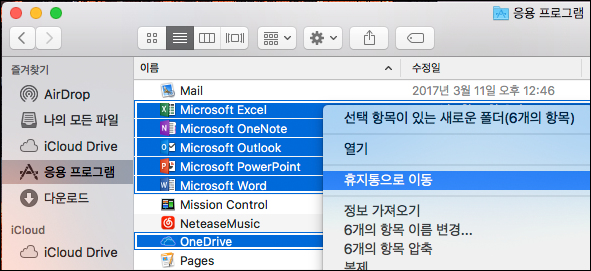
사용자 라이브러리 폴더에서 파일을 제거하려면 우선 Finder 보기 옵션을 설정해야 합니다.
Finder에서  +shift+h를 누릅니다.
+shift+h를 누릅니다.
상단의 Finder 메뉴에서 보기 > 목록을 클릭한 다음 보기 > 보기 옵션 표시를 클릭합니다.
보기 옵션 대화 상자에서 라이브러리 폴더 표시를 선택하고 저장합니다.
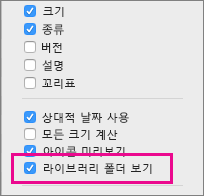
Finder로 돌아가 라이브러리 > 컨테이너를 열고, Control 키를 누른 상태에서 각 폴더를 클릭하고 휴지통으로 이동을 클릭합니다. 이러한 폴더 중 일부는 없을 수 있습니다.
com.microsoft.errorreporting
com.microsoft.excel
com.microsoft.netlib.shipassertprocess
com.microsoft.office365servicev2
com.microsoft.outlook
com.microsoft.powerpoint
com.microsoft.rms- xpcservice
com.microsoft.word
com.microsoft.onenote.mac
경고: 이 단계에 나열된 세 폴더를 휴지통으로 이동하면 Outlook 데이터가 제거됩니다. 이러한 폴더는 삭제하기 전에 백업해야 합니다.
뒤로 화살표를 클릭하여 라이브러리 폴더로 돌아간 다음 Group Containers를 엽니다. Control 키를 누른 상태에서 각 폴더(있는 경우)를 클릭하고 휴지통으로 이동을 클릭합니다.
UBF8T346G9.ms
UBF8T346G9.Office
UBF8T346G9.OfficeOsfWebHost
Dock에 배치한 Office 응용 프로그램이 있는 경우 각 응용 프로그램으로 돌아가 Control 키를 누른 상태에서 옵션 > Dock에서 제거를 클릭합니다.
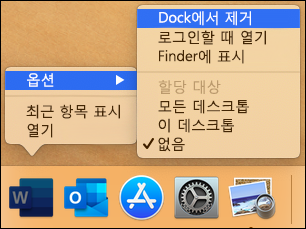
제거를 완료하고 Mac을 다시 시작합니다.
다 하시고 아래 링크에 따라 오토 업데이트 데몬도 지워주시면 더 좋습니다.
https://www.clien.net/service/board/cm_mac/13097845?po=0&sk=title&sv=%EC%98%A4%ED%94%BC%EC%8A%A4&groupCd=&pt=0
맥 사파리에서 한글파일명의 첨부파일을 다운로드하면 깨지더군요.
이유는 웹개발을 할때 개발자가 신경쓰지 않아 그런 부분이라고 합니다.
인터넷 익스플로러와 크롬은 사용자가 많다보니 신경써 개발을 해서 한글파일명의 첨부파일로 제대로 다운로드 됩니다.
저는 그래서 크롬을 사용하고 간혹 깨지는 경우는 아래의 프로그램을 이용해서 후 처리로 임시 조치하고 있습니다.
http://gluebyte.tumblr.com/post/132268284865
VMware Fusion vmx 파일을 VirtualBox로 이전하는 방법입니다.
먼저 VMware Fusion에 포함된 ovftool 을 이용하여 ovf 로 변경해야 합니다.
/Applications/VMware Fusion.app/Contents/Library/VMware OVF Tool/ovftool
아래 예시를 보시죠.
./ovftool /Users/admin/Documents/Virtual\ Machines.localized/Windows\ 7\ x64.vmwarevm/Windows\ 7\ x64.vmx /Users/admin/Desktop/Windows7x64.ovf
Opening VMX source: /Users/admin/Documents/Virtual Machines.localized/Windows 7 x64.vmwarevm/Windows 7 x64.vmx
Opening OVF target: /Users/admin/Desktop/Windows7x64.ovf
Writing OVF package: /Users/admin/Desktop/Windows7x64.ovf
Disk progress: 26%
부연설명을 드리자면 ..
ovftool /변경하고자 하는 vmx파일.vmx /ovf로 저장될 위치 및 파일명.ovf
위 명령어는 윈도우도 비슷합니다!^^
python3 설치
https://code.i-harness.com/ko/q/1078a17
brew install python3pip 설치
https://pip.pypa.io/en/stable/installing/
참고로 맥 하이시에라 버전은 python 2.x 버전이 기본적으로 설치되어져 있는 상태였습니다.